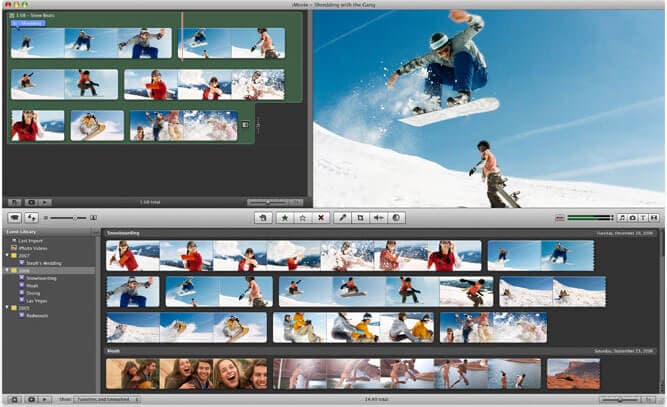Haben Sie auch schon mal Probleme mit dem Hochladen Ihrer Videodateien in Ihren Email-Account gehabt? Wenn ja, dann könnte das viele Gründe haben, jedoch ist es wahrscheinlich, dass die Dateigröße das Problem ist. In Anbetracht, dass ein Email-Account eine Menge Daten enthält, wird es sicher nicht einfach, eine sehr große Videodatei problemlos hochzuladen. Sollten Sie in so einer Situation sein, ist die einzige Lösung, die Videos zu komprimieren und dann erst in die Email zu laden. Dieser Artikel zeigt Ihnen die besten Wege, ein Video für Emails zu komprimieren. Suchen Sie sich dafür einfach die Möglichkeit aus, die Ihnen am meisten zusagt.
Die besten Möglichkeiten zum Komprimieren von Videos für Emails
UniConverter ist eine der effektivsten Lösungen zum Komprimieren einer Videodatei, das werden Sie ganz genau so sehen. Wenn Sie Ihre Videos auf einem portablen Gerät abspielen möchten, dann gibt es dafür extra Voreinstellungen. Das Programm komprimiert jede Videodatei, ganz egal wie groß sie ist.
Mit dieser Software können Sie Ihre Videodatei vor der Komprimierung noch bearbeiten, was sogar um einiges schneller geht, weil die Datei beim Speichern gleichzeitig komprimiert wird. Die einfache Handhabung ist ein weiterer wichtiger Aspekt, der UniConverter zu der besten Lösung zum Komprimieren Ihrer Videodateien macht. Folgen Sie dafür einfach den simplen Schritten, um Ihr Video schnell komprimiert zu bekommen. Haben Sie alle Einstellungen korrekt vorgenommen, ist der Rest ganz einfach mit einem Klick auf "Datei" im Menü zu starten.
Einfache Schritte zum Komprimieren von Videos für Emails mit iSkysoft
Schritt 1. Videos laden
Um zu starten, laden Sie Ihr Video per Drag-n-Drop oder über das "Datei" Menü in das Programm und wählen "Mediendateien Laden...".

Schritt 2. 2 Lösungen zum Komprimieren von Videos für Email
Methode 1: Um Videos für eine Email zu komprimieren, können Sie das Ausgabeformat Ihres Videos ändern. Hier können Sie Ihr Video in ein ganz beliebiges Format umwandeln. Vor der Konvertierung können Sie sich eine Vorschau der Dateigröße anzeigen lassen.

Methode 2: Wenn Sie das Ausgabeformat nicht ändern möchten, können Sie ebenso die Auflösung, Frame Rate oder Bit Rate Ihres Videos variieren. Nun gehen Sie bitte auf "Datei" > "Codierungseinstellungen", um einige EInstellungen vorzunehmen.
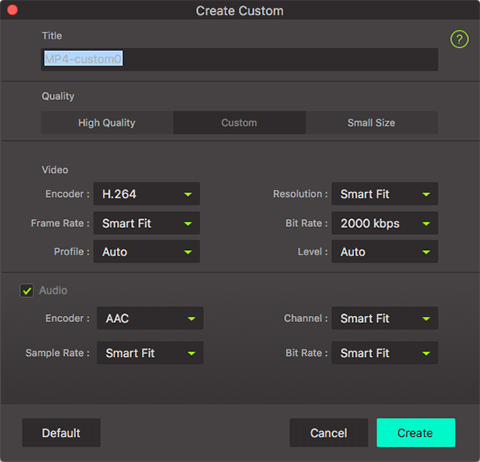
Schritt 3. Videokomprimierung für Email starten
Nachdem Sie alle Einstellungen vorgenommen haben, klicken Sie bitte auf "Konvertieren", um Ihr Video wie gewünscht zu verkleinern. Nun finden Sie in dem eingestellten Ausgabeordner ihr komprimiertes Video und können es problemlos per Email versenden.

Jetzt ist es Zeit Ihre Videodatei in eine Email zu laden (Outlook, Gmail, Hotmail, Yahoo Mail, Web-based service usw.) wenn die Komprimierung erfolgreich war und alle Schritte klar sind. Zunächst vergewissern Sie sich, dass die Datei auch wirklich auf dem Computer gespeichert ist, von dem aus die Email versandt wird. Klicken Sie auf "Schreiben", um eine neue Seite zu öffnen und auf den "Datei hinzufügen" Button, um die Datei anzuhängen. Ist diese erfolgreich geladen, können Sie die Email versenden.
Option 1. Video für Email mit Avidemux komprimieren
Dies ist ein Open-Source Programm, das viele Leute zum Komprimieren von Videos nutzen und was Sie durchaus auch testen können. Beginnen Sie den Prozess mit einem Klick auf das "Datei" Icon und dann auf "Öffnen", um das zu komprimierende Video zu finden. Suchen Sie im Browser nach der bestimmten Datei und doppelklicken Sie darauf, um sie zu öffnen. Unter der Datei sehen Sie ein "Kopieren" Icon und an dieser Stelle müssen Sie eine passende Codierung aus der Liste auswählen.
Fahren Sie fort und klicken Sie auf "Konfigurieren" beim Video und dann auf "Codierungsmodus" im Drop-Down-Menü. Es werden mehrere Optionen erscheinen, aus denen Sie "Videogrößen" auswählen und Sie werden die korrekte Größe eingeben können, in die das Video komprimiert werden soll. Danach klicken Sie auf "Ok" und kehren zum "Datei" Button in der Menüleiste zurück, um den neuen Namen des komprimierten Videos einzugeben und auf "Speichern" zu klicken. Ihre Videodatei wird nun erfolgreich mit Avidemux komprimiert.
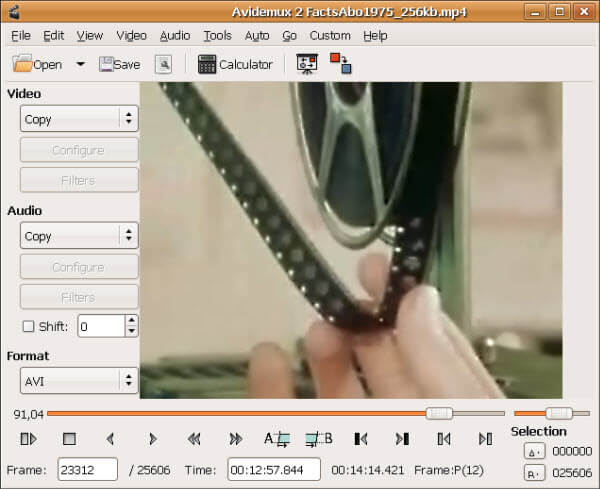
Option 2. Video für Email mit iMovie komprimieren
Mit iMovie ist das Komprimieren einer Videodatei ganz einfach. Starten Sie das Programm und klicken Sie in der Menüleiste auf "Teilen", um Ihrem Projekt einen Titel zu geben. Gehen Sie sicher, dass Sie die Datei an einem Ort speichern, den Sie später einfach wiederfinden. Mit dem "Einstellungen"-Button, können Sie die richtige Frame Rate einstellen, was die Größe des Videos automatisch reduzieren wird. Alternativ gibt es das Icon "Komprimierungstyp" im Drop-Down-Menü, auf das Sie klicken können, um die Dateigröße zu verkleinern.